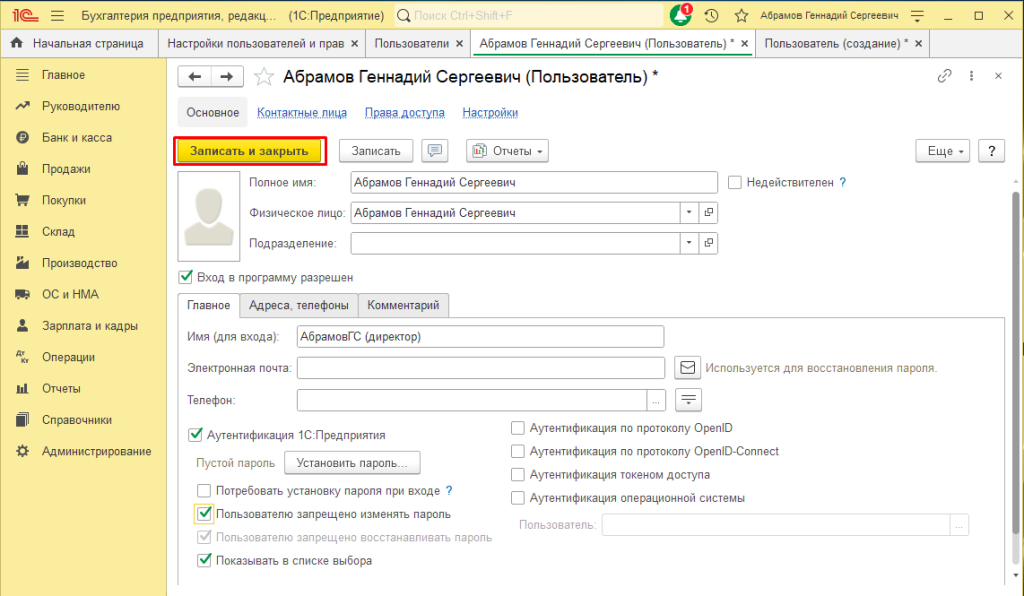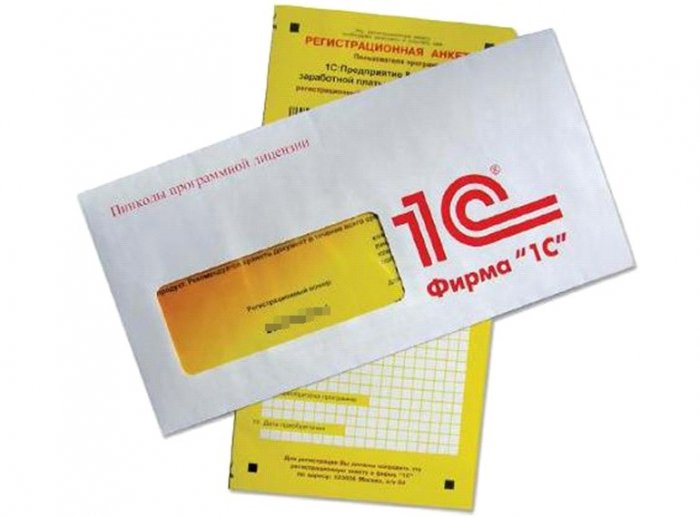Рассмотрим классическую ситуацию когда в программе 1С работают несколько сотрудников, внутри программы они все имеют свой профиль, к которому может быть привязан пароль (в случае когда пароля нет, то в профиль бухгалтера может зайти любой другой пользователь) для этого нужен пароль. Он может быть установлен различными способами, и сегодня рассмотрим один из таких вариантов.
Данный способ установки пароля происходит внутри самой программы 1С. Для этого нам потребуется зайти в раздел «Администрирование» → находим раздел «Настройки программы» → в нём уже нажимаем на «Настройки пользователей и прав».
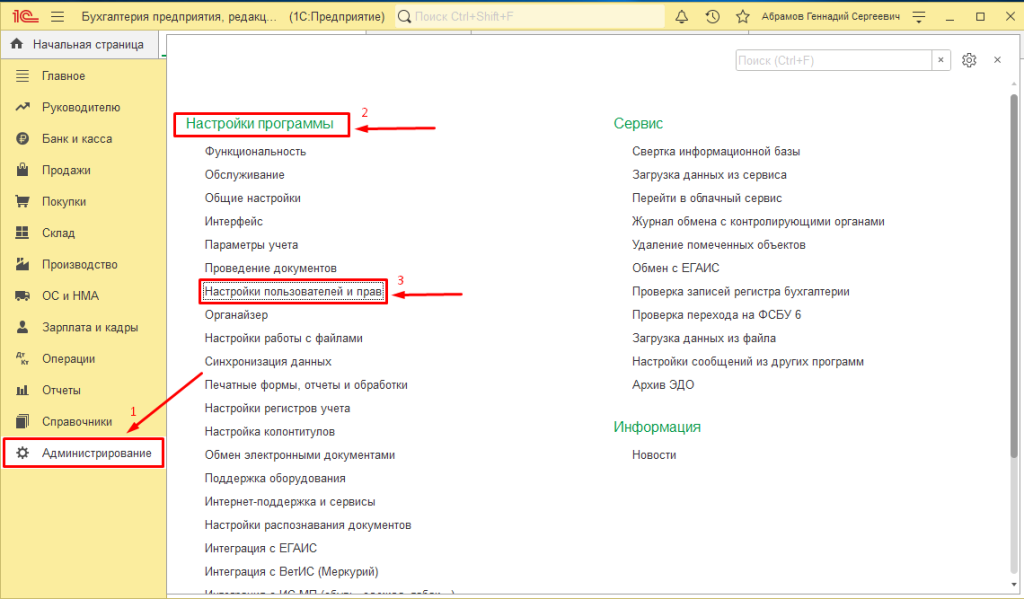
В новом открывшемся окне нам потребуется раздел «Пользователи», под ним находится гиперссылка «Пользователи»
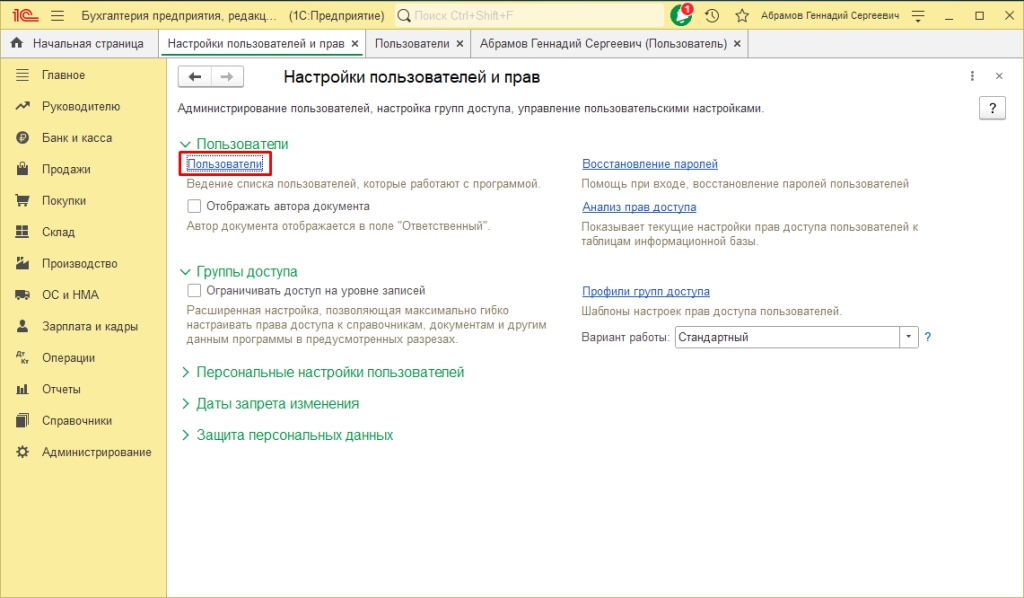
В этой вкладке можно добавить новых пользователей или редактировать профили старых. Для нас подойдёт оба варианта. Рассмотрим для примера создание нового пользователя и задать для него пароль.
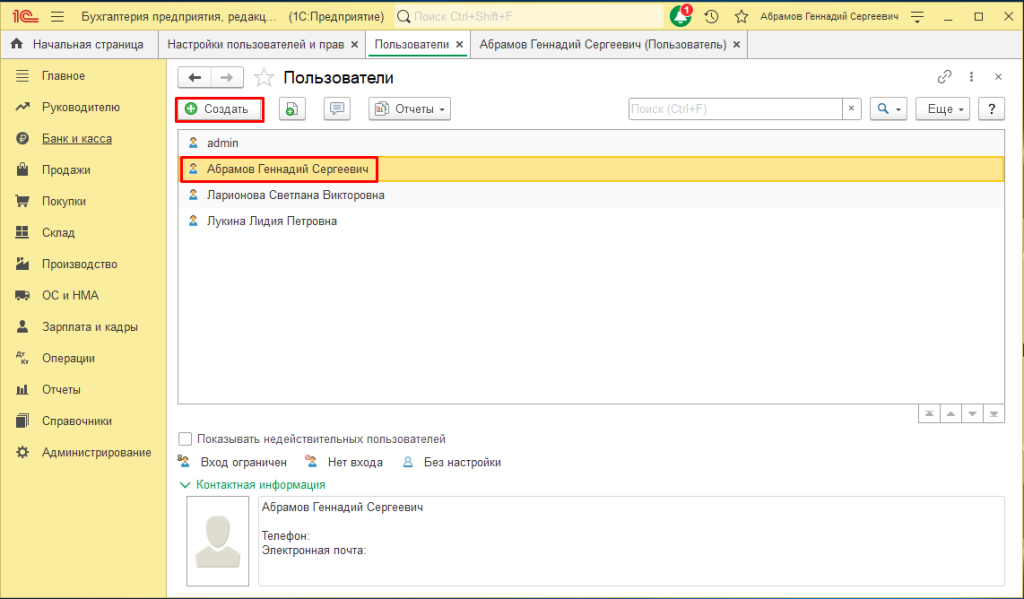
В карточке нужно указать все данные пользователя, ФИО, должность, паспорт, контактные данные и т.п. После внесения данных можно нажать на кнопку «Установить пароль»
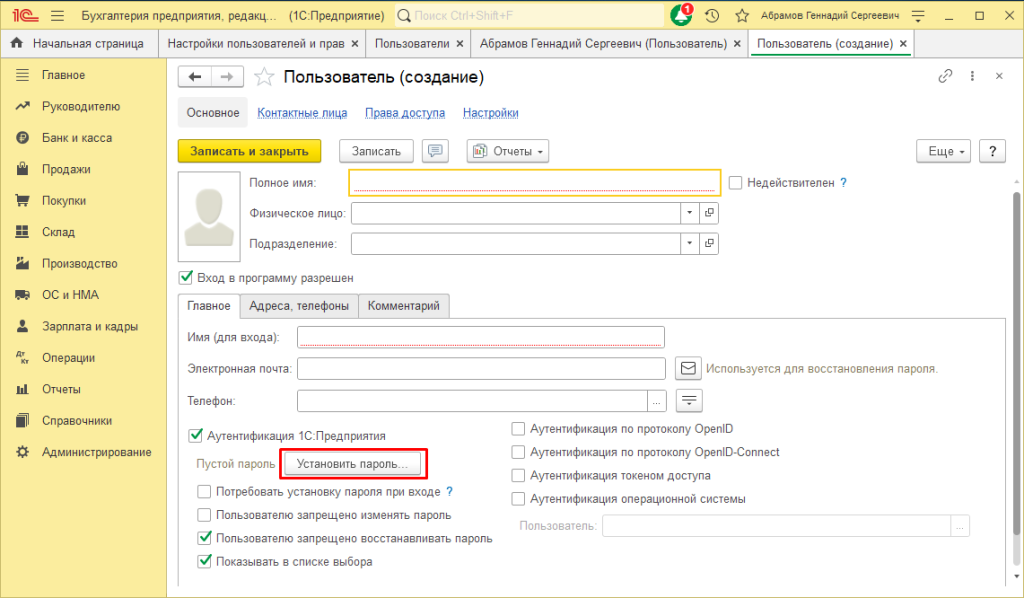
У нас появилось новое окно в котором нужно ввести пароль.
Если вы изменяете пароль для пользователя у которого уже был пароль, то система потребует ввести старый пароль, для изменения.
После ввода пароля, нужно нажать на кнопку «Установить пароль»
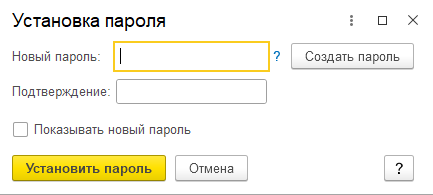
После можно убедится что пароль установлен или изменён, рядом с кнопкой «Установить пароль» будет надпись «Пароль установлен»/«Пароль изменён»
Так же если вы хотите чтобы пользователь самостоятельно не мог изменить пароль, можно установить флажок на пункте «Пользователю запрещено изменять пароль»
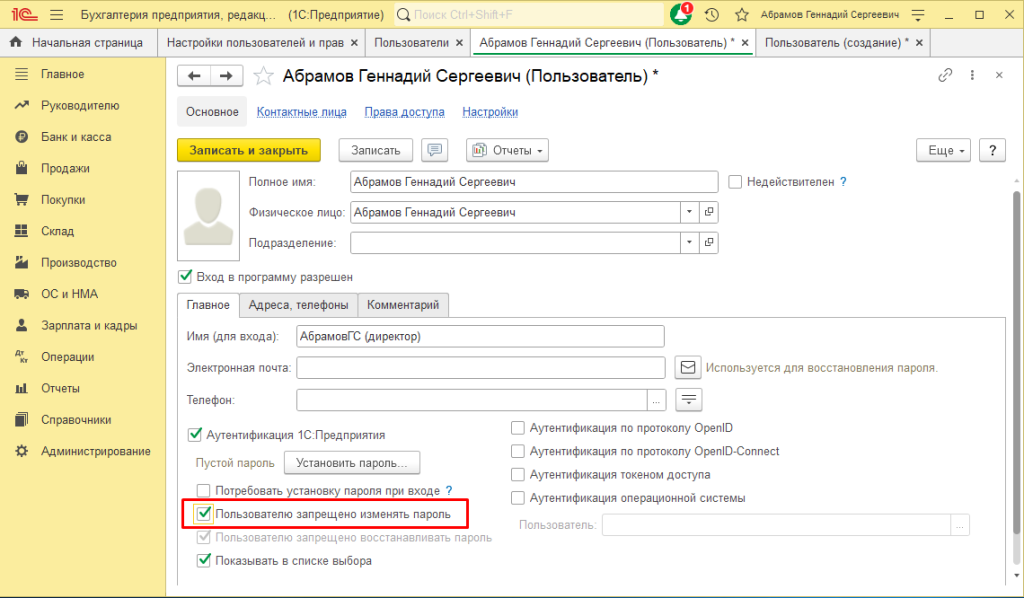
После того ка всё данные были внесены/изменены можно нажимать на кнопку «Записать и закрыть»